كانت فترة الستينيات من القرن الماضي عندما تم استخدام نغمات الرنين الحالية في الهواتف. قبل ذلك، كانت الإشارات الحلقية والأجراس والأناشيد كلها مقدمة للجرس. في ذلك الوقت، كانت نغمات الرنين بسيطة جدًا، بصوت واحد فقط، نغمة رنين عادية. تتطور نغمة الرنين بعد ذلك إلى صوت أو لحن قابل للتخصيص. مع ظهور التكنولوجيا الجديدة، بدأ تخصيص نغمات الرنين لتناسب الألحان أو المقاطع الصوتية القصيرة.
عندما يتعلم الأشخاص كيفية تخصيص نغمات الرنين الخاصة بهم، يكون لديهم الكثير من الخيارات. يحتوي كل جهاز على نغمة رنين افتراضية، ولكن معظم الأشخاص المتمرسين في مجال التكنولوجيا يفضلون إنشاء نغمة رنين مفضلة لديهم أو دمجها في نغمة رنين. خاصة مع ظهور حقبة جديدة من طلب المستخدم وخدمات البث الصوتي الرقمي، بدأ المجالان في التقارب. باعتبارها واحدة من خدمات البث الصوتي الرقمي الأكثر شعبية، Spotify يوفر للمستخدمين تجربة نغمة رنين جديدة. أدناه سنتعلم المزيد حول كيفية الاستخدام Spotify نغمات الرنين على جهازك.
محتوى المادة الجزء 1. يمكنك تعيين Spotify الأغاني كنغمات رنين؟الجزء 2. كيفية تنزيل النغمات من Spotify?الجزء 3. كيفية الضبط Spotify الأغاني كنغمات رنين على Android وiPhone?الجزء 3. ملخص
إنه معروف للجميع ، Spotify هي خدمة دفق الصوت الرقمي النهائية. إنه يمثل تطبيق الصوت الرقمي الذي نال استحسانًا كبيرًا والذي يلبي حب عشاق الموسيقى للترفيه الموسيقي الرقمي. مما لا شك فيه، Spotify هو واحد للتغلب على الميزات التي يريدها كل جهاز بث في تطبيق دفق الصوت الرقمي. من مكتبتهم الضخمة التي تضم ملايين الأغاني ، وقوائم التشغيل المنسقة بعناية ، والبودكاست الحائز على جوائز ، وجودة الصوت الممتازة ، والمزيد ، Spotify حقا يضع شريط السماء الصاروخية.
ولكن على الرغم من كل الأشياء الرائعة التي تقدمها التطبيقات، فهي لا تختلف عن التطبيقات الأخرى التي تستخدم إدارة الحقوق الرقمية أو إدارة الحقوق الرقمية. التشفير يمنع المستخدمين من الاستخدام Spotifyمحتويات على منصات أخرى خارج فرضية التطبيق. وهذا يعني أنه سواء كنت Spotify مستخدم مجاني أو متميز، لا يمكنك تحميل أو نقل ما تم تنزيله Spotify الموسيقى إلى أجهزة أخرى غير مصرح بها أو غير مدعومة. بكل بساطة، Spotify لا يسمح لك بالحصول على نسخة من ملفات المسار الخاصة بهم والتي تريد استخدامها لتعيينها كملف Spotify الرنة.
لقد تعلمت من الجزء الأول أنه لا يمكنك اللعب الذي تم تنزيله Spotify الأغاني على الأجهزة الأخرى أو تعيينها كنغمات رنين. ومع ذلك، لحسن الحظ بالنسبة لك، يمكنك تجربة طريقة واحدة مضمونة للحصول على Spotify نغمة رنين على جهازك. ل تخلص من حماية إدارة الحقوق الرقمية المزعجة على الخاص Spotify الأغاني ، فأنت بحاجة إلى تنزيل الصوت باستخدام تطبيق محول تابع لجهة خارجية. ويا لها من طريقة أفضل من الحصول على ملف TuneSolo Spotify محول الموسيقى. TuneSolo Spotify سيكون محول الموسيقى هو الأفضل Spotify طريقة تنزيل الموسيقى والتي تتيح لك بالتالي حفظ المقطوعات من ملفات Spotify حتى دون الحاجة إلى عضوية مميزة والاستمتاع بها مع أي شخص آخر. باستخدام هذه الأداة الأفضل، يمكنك التخلص من حماية إدارة الحقوق الرقمية (DRM) والحصول على حقوقك Spotify نغمة رنين على جهازك. يمكنك النقر على الزر أدناه وتجربته مجانًا الآن!

الخطوة 1. التثبت TuneSolo Spotify محول الموسيقى
الخطوة الأولى هي الذهاب إلى متجر التطبيقات للجهاز الذي تستخدمه وتنزيل "TuneSolo Spotify محول الموسيقى ". مباشرة بعد تنزيله ، قم بتثبيته بسرعة على جهازك.
الخطوة 2. استيراد ملف Spotify الأغاني
قم بتشغيل ملف TuneSolo Spotify محول الموسيقى ، ثم قم باستيراد الأغنية التي تريدها لملف Spotify نغمة الرنين باستخدام "نسخ ولصق عنوان URL أو سحب الملفات."
الخطوة 3. تعيين النواتج
بمجرد الانتهاء من اختيار الأغنية الخاصة بك Spotify نغمة الرنين ، اضبط "تنسيق الإخراج" و "مجلد الإخراج" اللذين تريدهما لتحويل ملفاتك وتنزيلها.
الخطوة 4. ابدأ في التحويل
بعد ذلك ، تابع لبدء العملية بالنقر فوق الزر "تحويل الكل".
الخطوة 5. مراجعة الملفات
عند إتمام التنزيل والتحويل بنجاح ، يمكنك التحقق من الملفات بالانتقال إلى مجلد وجهة المجلد "View Output File".
الآن قمت بتحميل الملف بنجاح Spotify الأغاني التي تريدها. يمكنك استخدام هذه الأغاني على أي تطبيق أو جهاز تريده. إذا كنت تريد تعيين أ Spotify أغنية كنغمة رنين على هواتف iPhone وAndroid، قد تحتاج إلى استخدام Spotify صانع النغمات. إذا كان لديك جهاز iPhone، فأنت بحاجة إلى iTunes لإنشاء نغمات الرنين منه Spotify. دعونا نتعلم أدناه كيفية إنشاء نغمات iPhone من Spotify عبر iTunes.
الخطوة 1. ابحث عن المجلد الذي تم تنزيله Spotify الأغاني. استخدم محرر الفيديو لقص الأغنية والحصول على الجزء الذي تريد تعيينه كنغمة رنين. يجب أن تكون المقاطع الصوتية أقل من 40 ثانية.
الخطوة 2. ثم أضف الموسيقى المعدلة إلى مكتبة iTunes الخاصة بك وحدد الأغاني. انقر فوق ملف > تحويل > إنشاء إصدار AAC.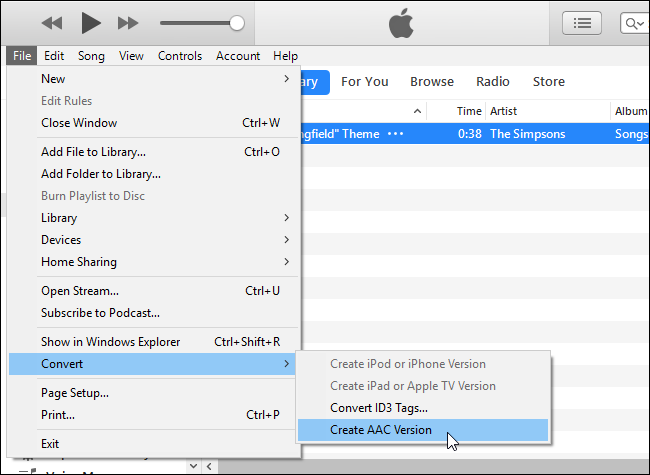
الخطوة 3. انسخ الأغنية إلى جهاز الكمبيوتر الخاص بك وأعد تسمية امتدادها إلى .m4r، ثم اسمح لـ iTunes بالتعرف عليها.
الخطوة 4. استمر في توصيل iPhone بالكمبيوتر. في iTunes، انقر فوق أيقونة الجهاز.
الخطوة 5. ابحث عن قسم "على جهازي" وحدد زر "نغمات الرنين"، ثم اسحب الزر Spotify أغنية إلى قسم "نغمات الرنين". سيتم مزامنته مع جهاز iPhone الخاص بك.
الخطوة 6. على iPhone، حدد الإعدادات > الصوت واللمس > نغمات الرنين. ثم قم بتعيين Spotify أغنية كنغمة رنين على جهاز iPhone الخاص بك.
مقارنة مع الإعداد Spotify نغمات الرنين على iPhone، فإن العملية على هاتف Android أسهل بكثير. نظرًا لأن Android يدعم تنسيقات MP3 وWAV وM4A وOGG كتنسيقات نغمات رنين، يمكنك ضبطها Spotify الأغاني كنغمات رنين من خلال إجراء أسهل. فيما يلي خطوات محددة.
الخطوة 1. انقل الملف الذي تم تنزيله Spotify يتتبع مباشرة إلى هاتف Android الخاص بك باستخدام كابل USB.
الخطوة 2. انتقل إلى الإعدادات على جهازك المحمول الذي يعمل بنظام Android، وانقر على الأصوات والاهتزاز، وحدد خيار نغمة الرنين للوصول إلى القائمة.
الخطوة 3. انقر على أيقونة "+" في الزاوية اليمنى العليا من الشاشة وحدد ما تم تنزيله Spotify الموسيقى من المجلد المخزن في صفحة "Sound Selector". ال Spotify سيبدأ تشغيل الأغنية لتتمكن من معاينتها.
الخطوة 4. أخيرًا انقر فوق "تم". انت جديد Spotify سيتم حفظ نغمات الرنين بعد الخروج من تطبيق الإعدادات.
Spotify يحظر على مستخدميها تنزيل أي ملف وحفظه بدون امتداد Spotify تطبيق نفسه لاختتام الامور. وبالتالي ، فإن تحويل وتنزيل ملف Spotify الأغاني ذات TuneSolo Spotify محول الموسيقى هو كسر الصفقة. ليس عليك الاستمرار في القلق بشأن حساب Premium الذي لن يسمح لك حتى بالحصول على مقطع صغير من أغنيتك المفضلة على أنه Spotify نغمة. علاوة على ذلك ، آمل أن تكون الإجراءات والنصائح المذكورة أعلاه مفيدة لك. لا تنس مشاركة ما تعلمته اليوم حتى تتمكن أنت وأصدقاؤك وعائلتك وزملائك من الحصول على قنبلة Spotify الرنة.
الرئيسية
Spotify محول الموسيقى
كيفية التعيين Spotify الأغاني كنغمة رنين على Android و iPhone
تعليقات(0)
رد
1. اسمك
2. البريد الإلكتروني الخاص بك
3. تقييمك
Copyright © 2025 TuneSolo Software Inc. جميع الحقوق محفوظة.
اترك تعليقا
1. اسمك
2. البريد الإلكتروني الخاص بك
3. تقييمك
إرسال